Esfera produz uma esfera completa ou uma parte horizontal de uma esfera como um hemisfério. Também é possível "fatiar" uma esfera em torno de seu eixo vertical.
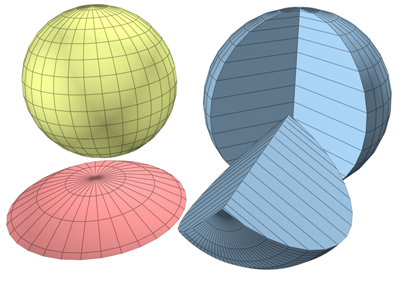
Exemplos de esferas
Procedimentos
Para criar uma esfera:
- No menu Criar escolha Primitivas padrão
 Esfera.
Esfera.
- Na viewport, arraste para definir o raio.
Ao arrastar, uma esfera surge com seu centro no ponto de giro.
- Solte o botão do mouse para definir o raio e criar a esfera.
Para criar um hemisfério:
- Crie uma esfera como o raio desejado.
- Insira 0,5 no campo Hemisfério.
A esfera é reduzida para exatamente a metade superior, um hemisfério. Se você usar o controle giratório, a esfera terá o tamanho alterado.
É possível inverter a ordem das etapas a seguir, se desejado.
Interface
Implementação Método de criação
- Aresta
-
Desenha uma esfera de borda a borda. É possível alterar a localização do centro ao mover o mouse.
- Centro
-
Desenha uma esfera do centro para fora.
Desenvolvimento de parâmetros

Os padrões produzem uma esfera suave de 32 segmentos com o ponto de giro em seu centro.
- Raio
-
Especifica o raio da esfera.
- Segmentos
-
Define o número de divisões poligonais para a esfera.
- Suave
-
Mescla as faces da esfera, criando uma aparência suave em vistas renderizadas.
- Hemisfério
-
Aumentar os valores progressivamente "cortará" a esfera, começando na base, para criar uma esfera parcial. Os valores variam de 0,0 a 1,0. O padrão é 0,0, produzindo uma esfera inteira. Uma configuração de 0,5 produz um hemisfério e 1,0 reduz a esfera a nada. Padrão=0,0.
Cortar e comprimir ativam opções de criação para Hemisfério.
- Cortar
-
Reduz o número de vértices e faces na esfera ao "cortá-los", conforme o hemisfério é cortado. Padrão=ativado.
- Compressão
-
Mantém o número de vértices e faces na esfera original, "comprimindo" a geometria em um volume cada vez menor em direção à parte superior da esfera.
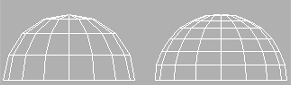
Efeitos de corte e compressão durante a criação do hemisfério
- Fatiar em
-
Usa os ângulos De e para, a fim de criar uma esfera parcial. O efeito é parecido ao de armar uma forma semicircular com menos de 360 graus.
- Fatiar de
-
Define o ângulo inicial.
- Fatiar até
-
Define o ângulo de parada.
Para ambas as configurações, os valores positivos movem a extremidade da fatia no sentido anti-horário e os valores negativos movem no sentido horário. Qualquer configuração pode ser feita primeiro. Quando as extremidades se encontram, toda a esfera reaparece.
Os grupos de suavização são atribuídos a esferas fatiadas da seguinte forma: a superfície da esfera é sempre atribuída ao grupo 1 e a parte inferior, quando Suave está ativado, ao grupo 2. Olhando para as superfícies da fatia, o corte na esquerda obtém o grupo 3 e o corte na direita obtém o grupo 4.
Os IDs de material são atribuídos às esferas segmentadas da seguinte forma: A parte inferior é 1 (quando Hemisfério é maior que 0,0), a superfície é 2 e as superfícies de fatia são 3 e 4.
- Base para ponto de giro
-
Move uma esfera para cima ao longo do eixo Z local, de modo que o ponto de giro esteja em sua base. Quando desativado, o ponto de giro fica no plano de construção no centro da esfera. Padrão=desativado.
Ativar Base para ponto de giro permite posicionar esferas, de modo que elas se apoiem no plano de construção, como bolas de bilhar em uma mesa. Também permite animar um hemisfério para que ele pareça sair para fora do plano de construção ou afundar nele.
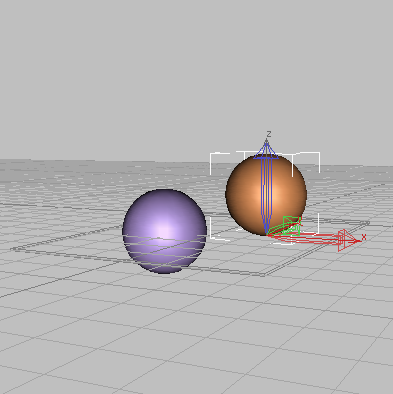
Efeito de uso da configuração Base para ponto de giro
- Gerar coordenadas de mapeamento
-
Gera coordenadas para aplicar materiais mapeados à esfera. Padrão=ativado.
- Real-World Map Size
-
Controla o método de dimensionamento usado para materiais mapeados de textura aplicados ao objeto. Os valores de dimensionamento são controlados pelas configurações Usar dimensionamento do mundo real encontradas na Implementação Coordenadas do material aplicado. Padrão=desativado.